Teams'de Planner kullanmaya başlama
Microsoft Teams'deki Planner uygulaması, Microsoft 365 ekosistemindeki tüm görevlerinizi ve planlarınızı tek bir kullanışlı konumda bir araya getirir. Tek tek planlar ve ekip girişimlerinin yanı sıra hedeflere ve önemli stratejik hedeflere uygun daha büyük ölçekli projeler için görevleri daha verimli bir şekilde yönetmenize yardımcı olur.
Planner uygulamasını Teams'e ekledikten sonra şunları bulacaksınız:
-
Günüm: Son tarihi bugün olan tüm görevleri ve bu görünüme eklemeyi seçtiğiniz görevleri içerir.
-
Görevlerim: Ekibinizin toplantı notlarından, temel planlardan, premium planlardan ve Döngü bileşenlerinden size atanmış görevleri, Bayraklı E-postaları ve Görevleri hızla oluşturmanız için Özel Görevler adlı özel bir yer içerir.
-
Planlarım: Tüm Yapılacaklar listelerinizi, temel planlarınızı ve premium planlarınızı içerir.
-
Yeni Plan: Doğrudan uygulamada yeni kişisel veya paylaşılan planlar oluşturun.
Planner görevler hakkında bildirim almak için Planner uygulamasını da kullanabilirsiniz.
Planner uygulamasını ekleme
Microsoft Teams'e uygulama eklemenin çeşitli yolları vardır. En basit yol Daha fazla uygulama görüntüle'yi seçmek, arama çubuğunda Planner aramak ve ardından Ekle'yi seçmektir.
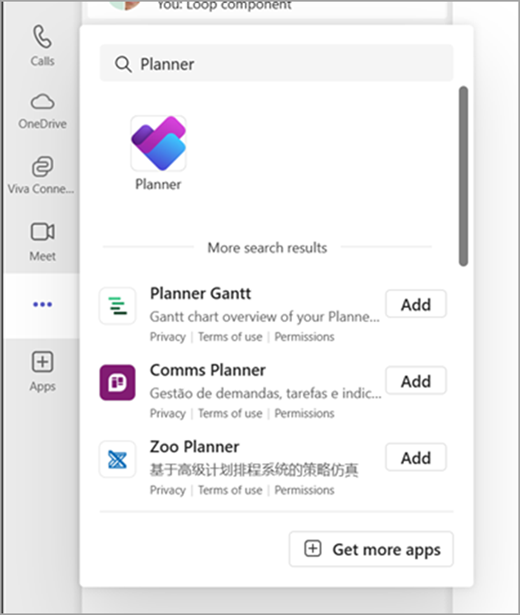
İpucu: Uygulamayı kolay erişim için sabitlemek için, uygulamayı ekledikten sonra Planner sağ tıklayın ve Sabitle'yi seçin. Planner uygulamasını ayrı bir pencerede açmak için Yeni pencerede aç'ı seçin.
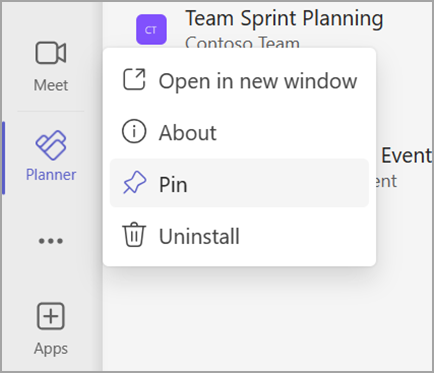
Not: Planner görmüyorsanız kuruluşunuzda uygulama açık olmayabilir. Daha fazla bilgi edinmek için yöneticinize başvurun.
Günüm ile gününüzü planlama
Günüm, bugün odaklanmak istediğiniz görevlerden haberdar olmanıza yardımcı olan dağınık olmayan bir odak alanıdır. Görevlerim'den gelen görevler ve son tarihi bugün olan kişisel planlar Günüm'de gösterilir. Ayrıca önemli olduğunu ve dikkat etmeniz gerekebileceğini hissettiğiniz görevler de oluşturabilirsiniz.
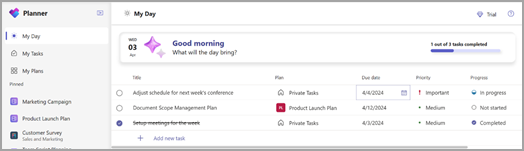
Günlük panonuz:
-
El ile seçilmiş öncelikler: Gün için ana görevlerinizi belirleyin ve ekleyin.
-
Otomatik nüfus: Görevlerim'den ve bugün son tarihi gelen kişisel planlardan gelen görevler, önemli son tarihleri takip etmenizi sağlayan Günüm'de otomatik olarak görünür.
-
Bu görevlerin önceliklerini belirleyin ve üzerinde çalışın: Görevler Günüm'e geldikten sonra, görevlerin önceliklerini bugün gerçekleştirmek istediğiniz sırayla ayarlayabilirsiniz.
-
Her gün Günüm'de yeni bir başlangıç: Günüm her gece kendini temizler, böylece ertesi güne boş bir sayfayla başlayıp gününüzü kişiselleştirebilirsiniz. Günüm'de temizlenmeden kalan tamamlanmamış görevler, geldikleri özgün Planda kullanılabilir.
Görevlerim'de görevlerinizi izleme
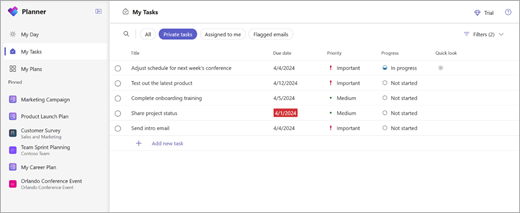
Planner, sizinle ilgili tüm görevleri merkezileştirmek için tasarlanmış amaca yönelik bir Görevlerim görünümü sunar. Görevlerim, her biri benzersiz bir amaca hizmet eden dört ayrı görünüm halinde düzenlenmiştir:
Özel görevler: Özel görevler, görevleri hızlı bir şekilde düşünmeniz için bir yerdir. Burası, henüz bir plana ait olmayan görevler oluşturabileceğiniz bir yerdir. Daha sonra, bu düzenlenmemiş görevleri kesin planlarda taşımanıza yardımcı olacak Diğer eylemler'i seçerek bu görevleri Planlar'ın içinde daha fazla düzenleyebilirsiniz.
Bana atanan: Teams toplantı notlarında, temel planlarda, premium planlarda, Döngü bileşeninde ve To Do'daki paylaşılan listelerde size atanmış olan tüm görevleri içerir.
Bayrak eklenmiş e-postalar: Outlook'tan bayrak eklenmiş tüm e-postalarınız Bayraklı e-postalar bölümünde görünür. Ayrıca eki seçerek doğrudan görevden e-postalara da gidebilirsiniz.
Tümü: Tümü görünümü, Özel görevler, Bana atanan ve Bayrak eklenmiş e-postalardan tek tek tüm görevlerinizin bir toplamasını sağlar. Ardından gereksinimlerinizi karşılayacak şekilde filtreleyebilir ve sıralayabilirsiniz. Örneğin, son tarihi yarın olan ve acil olan tüm görevlerinizi görmek istiyorsanız, filtreyi bu görünüme uyguladığınızda, seçilmiş bir görev listesi alırsınız.
Planlarım ile tüm planlarınızı görün
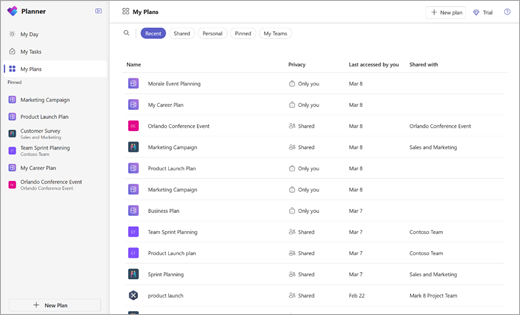
Planner'deki Planlarım sayfası, nerede oluşturuldukları fark etmez, tüm planlarınızı gösterir. Bu, To Do'da oluşturulan listeleri, Planner ve Web için Project'de oluşturulan planları, Döngü planlarını, Teams toplantı notlarındaki planları ve daha fazlasını içerir.
Planlarım sayfasında doğru planı veya listeyi bulmanıza yardımcı olacak beş filtre bulunur:
-
Son:En son erişilen planlarınızı ve listelerinizi gösterir.
-
Paylaşılan:Paylaşılan planlarınızı ve listelerinizi gösterir.
-
Kişisel:Kişisel planlarınızı ve listelerinizi gösterir.
-
Sabitlenmiş:Sabitlediğiniz tüm planları ve listeleri gösterir.
-
Ekiplerim: Bir Ekibin kanalıyla paylaşılan tüm planlarınızı gösterir.
İpucu: Anahtar sözcüklere göre filtrele'yi seçerek planları ve listeleri hızla bulmak için anahtar sözcükleri kullanın.
Yeni plan oluşturma
Planlarla, ekip iş yükünüzü kolayca yönetebilir, ekip hedeflerine yönelik çalışmaları izleyebilir, çevik planlamayı kullanarak sprint'ler halinde çalışmayı düzenleyebilir, zaman çizelgesi görünümünde bağımlılıkları izleyebilir ve daha fazlasını yapabilirsiniz.
Yeni bir plan oluşturmak için sol gezinti bölmesinden Yeni'yi seçin. Daha sonra boş bir seçenek belirleyebilir veya kullanım örneğinizle eşleşen hazır şablonlarımızdan biriyle başlayabilirsiniz. Bazı seçenekler premium'dır ve oluşturmak için premium lisans gerektirir.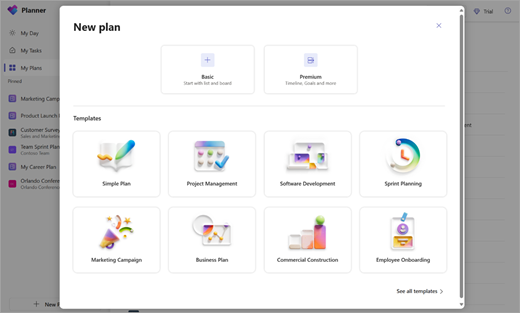
Seçim sonrasında sizden bir plan adı ve isteğe bağlı olarak bir Microsoft 365 grubu istenir. Kişisel plan oluşturmak için isteğe bağlı grup seçimini boş bırakabilir veya paylaşılan bir plan oluşturmak için bunu doldurabilirsiniz.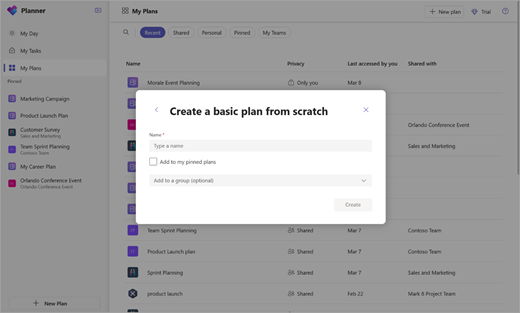
Planner görevler hakkında bildirim alma
Görev bildirimleri hem masaüstünüzde hem de Teams mobil uygulamasında Teams etkinlik akışınızda görünür. Şu durumlarda bir bildirim alırsınız:
-
Başka biri size bir görev atar.
-
Başka biri size acil bir görev atar.
-
Başka biri size atanmış bir görevi acil hale getirir.
-
Başka biri size acil olmayan bir görev atadı.
-
Başka biri size atanan görevin ilerleme durumunu değiştirir.
-
Birisi sizi bir görevin atayanlarından kaldırır.
Daha fazla bilgi
Planner'da planlarla neler yapabileceğiniz hakkında daha fazla bilgi edinmek için lütfen şu göz atın:










